- 1. Wenn Sie noch kein Google-Konto haben, erstellen Sie bitte eines. Wenn Sie bereits über ein Google-Konto verfügen, überspringen Sie diesen Schritt.
- 2. Klicken Sie auf den folgenden Link: Google-APIs
- 3. Melden Sie sich mit Ihrem Google-Konto an
- 4. Klicken Sie auf Projekt erstellen
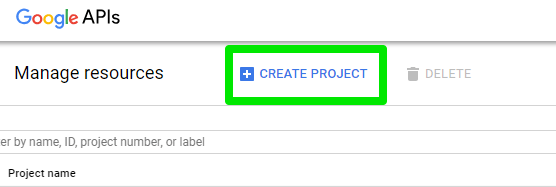
- 5. Geben Sie den Projektnamen ein und klicken Sie auf Erstellen
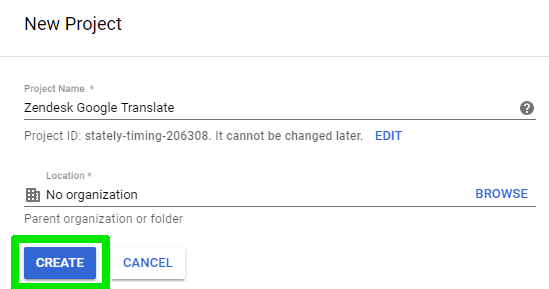
- 6. Klicken Sie auf das Navigationsmenü
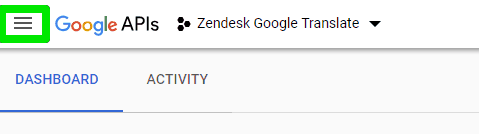
- 7. Dann klicken Sie auf APIs & Dienste
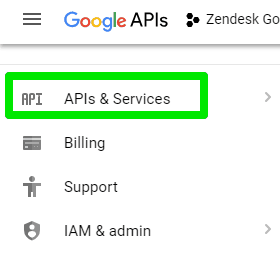
- 8. Nun sehen Sie beliebte APIs und Dienste
- 9. Klicken Sie auf Cloud Translation API
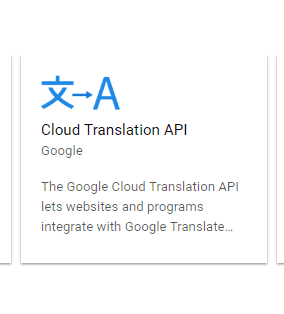
- 10. Klicken Sie auf Aktivieren
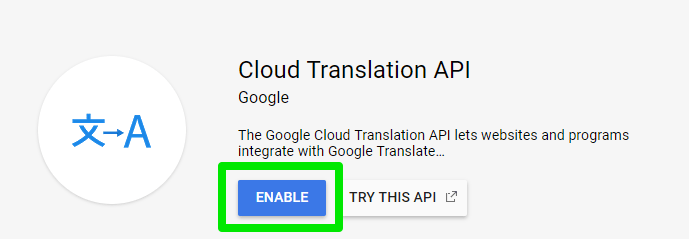
- 11. Es öffnet sich ein Pop-up-Fenster, in dem Sie nach einer gültigen Rechnungsmethode gefragt werden. Klicken Sie einfach auf Abrechnung aktivieren
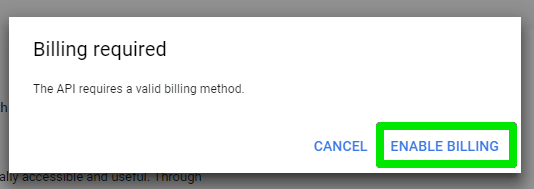
- 12. Klicken Sie nun auf Rechnungskonto erstellen
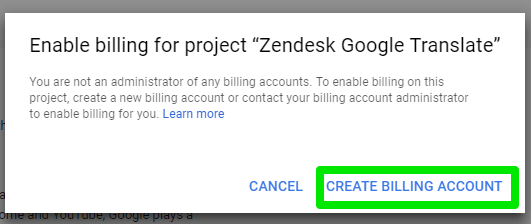
- 13. Füllen Sie das Formular aus und klicken Sie dann auf kostenlose Testversion starten.
- 14. Klicken Sie erneut auf das Navigationsmenü & wählen Sie APIs und Dienste & aktivieren Sie Google Translation API
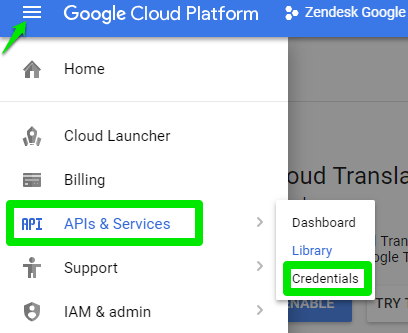
- 15. Klicken Sie als nächstes auf Anmeldedaten
- 16. Klicken Sie auf API-Schlüssel
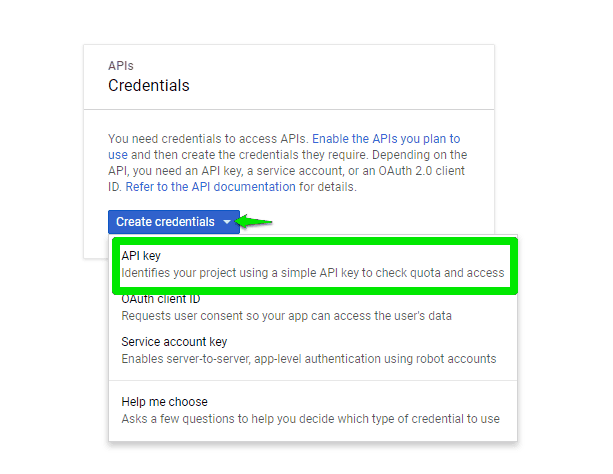
- 17. Ihr API-Schlüssel wird erstellt. Klicken Sie auf das Symbol, um ihn wie unten angezeigt zu kopieren.
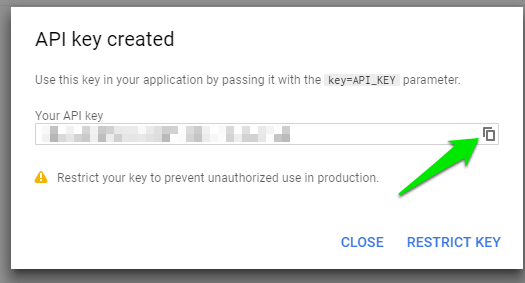
- 18. In Zendesk Apps Settings klicken Sie auf App Configuration & geben Sie Ihren Google Api Key ein
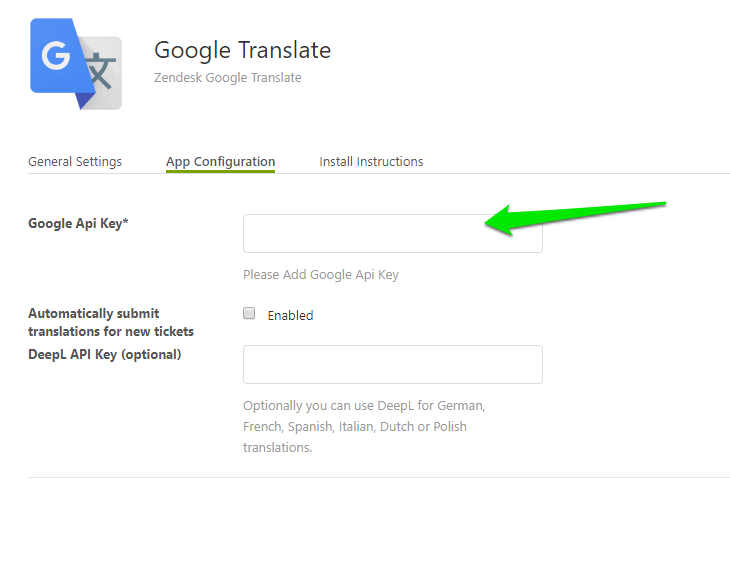
- 19. „Agent working language“:
Die Sprache, in die Kundentickets übersetzt werden sollten – dies ist Ihre Sprache/die Sprache, in der Sie arbeiten.
Erlaubte Sprachcodes finden Sie hier (verwenden Sie NUR den 2-Buchstaben-Code): https://cloud.google.com/translate/docs/languages
- 20. Agent working language is agent locale“ Checkbox:
Wenn Sie Agents haben, die verschiedene Sprachen sprechen, klicken Sie auf diese Checkbox, damit das Kundenticket in die Sprache des aktuellen Agents übersetz wird. - Sie können die App jetzt benutzen